Mesageria și chatul
Comunicarea
Într-un joc de tip multiplayer, comunicarea este cheia. Folosiți sistemul de mesagerie pentru a trimite și primi mesaje, sau vorbiți direct cu ajutorul funcției de chat. De asemenea, puteți participa la discuțiile despre joc pe forumul jocului. Dar vă rugăm să folosiți un ton amical când comunicați cu alți jucători și să nu îi jigniți în niciun fel.
Prezentarea generală a mesageriei
În aplicațiile mobile, puteți accesa centrul de mesagerie de la butoanele din meniul din partea dreaptă.

În versiunea pentru browser a jocului, puteți găsi centrul de mesagerie la butoanele de meniu din partea stânga jos a ecranului, este cel care are ca și iconiță un plic.
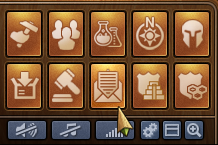
Dacă primiți un nou mesaj, acea iconiță va sclipi, înștiințându-vă că aveți un mesaj nou de citit. Odată ce ați deschis mesageria, veți putea vedea mesajele pe care le-ați primit.
When you open the Message Center you will see three folders. The Message Center can be divided into three categories. The guild category, the social category, and the official category. Each category has its own message folder.
In the social category, you can create conversations with other players, be it friends, neighbors, or someone you just met.
When you have a conversation that you would like to follow more closely, you can click on the ![]() yellow star on the right side of the message, or click on "Mark as Favorite" when you are in the message window.
yellow star on the right side of the message, or click on "Mark as Favorite" when you are in the message window.
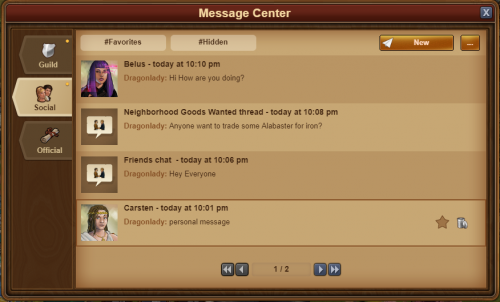
By clicking on "#Favorites" you will see all of the conversations that you marked as favorite. You also have the option to hide a conversation, this will hide them from your social category and you won't get any notifications when a player sends a message in that conversation. But you can still view the conversation by clicking on "#Hidden".
In the top left corner you will notice a small button - clicking on this will give you several options
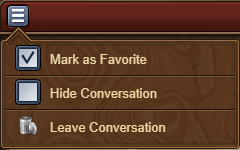
In the guild category you can find all your guild conversations. At the top you have the main guild conversation that is automatically created when you create a guild. You can add new conversation by clicking on the "New" button on the top right of your screen. After you fill out your topic name and Message, click on "create message" to create a message shared by all the guild members. All guild conversations will be automatically updated when a member joins or leaves your guild. The guild category has an extra "#Important" tab that shows all messages that one of the guild leadership marked as important
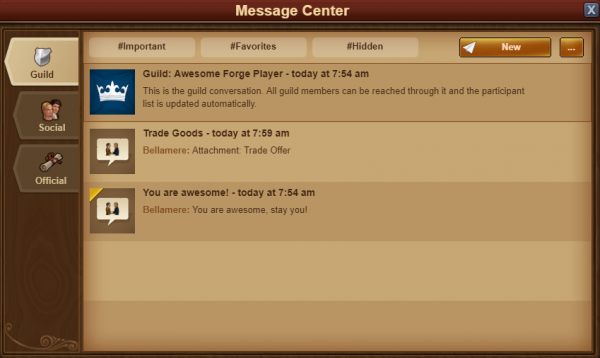
Last but not least, you can find all official announcements or system messages in the official category. In this category we share you all the latest updates about Forge of Empires. You can also find game messages such as League Results in this category.
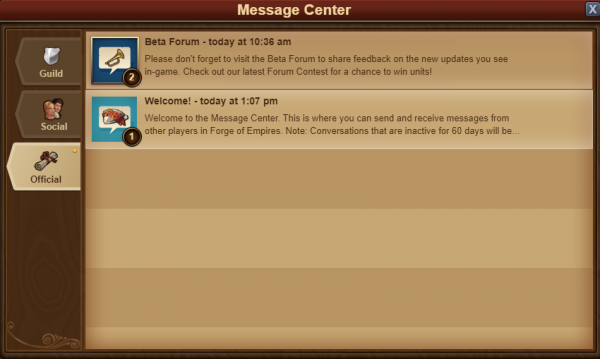
Additionally, whenever you have a conversation where all participants have left, the message will be shown with a white flag and 'Aborted Message' as a title. You can leave conversations by clicking the red trash can icon. Please note once you leave a conversation you will no longer receive any of the message in it.
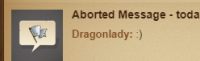
Creating Messages
To send a message to another player, you click on the New tab in the Message Center.
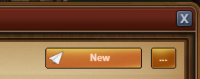
By clicken Edit, to the right in the new message window, you will have the option to input other player names. Once you start typing a name, you will see a list of suggestions from your neighbors, guild mates, or friends, that match that name. Clicking on the name will add them as a recipient of your message. When you are done adding people to the message, click on the green Save button, and the Recipients list will be shown to the right of your message window.
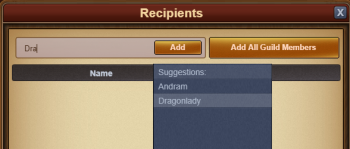
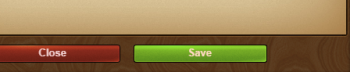
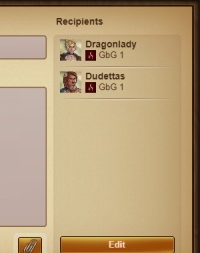
If you have the 'notifier' permission rights in your guild, you will also have an 'Add All Guild Members' button. When you have added at least 2 players to a conversation, you will also be able to type in a name for it.
It is a similar case with the mobile applications for the game. Once you have entered the message center, simply click on the New message button, and the rest will be the same as the pc edition.
Message Attachments
If you would like to link a player to a great building or a trade offer, message attachments can be used to embed these directly in messages you send. To use this function, simply press the paperclip button in the message window.
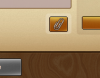
Once clicked, you have the option of selecting either one of your Great Buildings or one of your trade offers to send to the player.

Once you click "send", the attachments are sent in a seperate message. This also works with group and guild messaging!
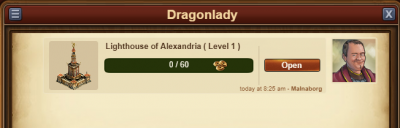
Opțiuni în mesagerie
Dacă v-ați gândit că sunt diferite situații în care doriți să interacționați cu alt jucător direct din mesagerie, fiți siguri că puteți să faceți asta!

Dacă dați click pe avatarul unui jucător în mesagerie, veți avea opțiunile:
- de a-i vizita orașul;
- de a-l adăuga în lista de prieteni;
- de a-i scrie un mesaj privat;
- de ignorare a lui, făcând imposibilă trimiterea de mesaje între voi - pentru a anula această acțiune, dați click pe numele jucătorului și selectați "Anulează ignorarea" ca să îi trimiteți un mesaj;
- de a-l raporta către echipa de moderare dacă se consideră că încalcă regulamentul de joc.
În colțul din partea stângă, veți găsi un buton mic. Dacă dați click pe acesta, veți putea părăsi conversația, puteți afla mai multe despre conversație, cum ar fi lista cu numele participanților, sau puteți să vă întoarceți la fereastra cu centrul de mesagerie.
Chat
Chat-ul nu este legat de mesagerie, și poate fi găsit în colțul de sus din dreapta al ecranului. Momentan, nu este disponibil decât pentru versiunea de browser a jocului. Sunt două butoane în partea de jos a chat-ului, care vă permit să închideți sau să deschideți fereastra de chat.

Cu funcția de chat, puteți comunica instant cu alți jucători! Există trei butoane în partea din stânga chat-ului, care corespund cu 3 chat-uri diferite:
- Chat-ul global. Aici sunt incluși toți jucătorii acestei lumi;
- Chat-ul vecinătății. Acesta este un chat cu toți jucătorii care fac parte din vecinătatea voastră;
- Chat-ul ghildei. Acesta este un chat doar pentru membrii ghildei voastre.
Dacă dați click pe numele unui jucător în chat veți avea câteva opțiuni:
- de a-l raporta (și textul lui din chat) echipei de moderatori;
- de a-i vizita orașul;
- de a-l adăuga în lista de prieteni;
- de a îl ignora - nu veți mai putea vedea mesajele pe care le postează în chat;
- De a-i "șopti" - adică de a trimite un mesaj privat către acel jucător.
Forumul ghildei
Aveți și posibilitatea de a crea și participa în discuții pe propriul forum al ghildei! În acest moment, forumul ghildei este disponibil numai pentru versiunea de browser a jocului. Acesta poate fi accesat din meniul principal "Global". Butonul de la forumul ghildei este al treilea, cel cu scutul și discuția pe el.
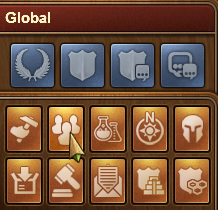
Forumul ghildei este accesibil numai membrilor ghildei. Cu toate astea, aveți posibilitatea de a crea părți de forum, pe care le puteți împărtăși cu o altă ghildă. În plus, puteți crea părți "Ascunse", care vor fi vizibile numai de către membrii care au dreptul de "Încredere". Este locul de întâlnire perfect pentru fondatorii ghildei și pentru lideri! În plus, aveți opțiunea de a adăuga sondaje la discuții, dacă doriți să supuneți o decizie la vot.
În timp ce toată lumea din ghildă poate crea discuții și poate da răspunsuri, managementul forumului ghildei (închiderea de discuții, crearea de noi secțiuni, schimbarea status-ului din normal în ascuns, etc.) este limitat numai celor care au dreptul de "Moderator", drept pe care îl au întotdeauna automat liderii și fondatorii ghildei.
Forumul
Forumul are un număr mare de ghiduri și discuții. În versiunea de browser, puteți să îl accesați cu ușurință dacă dați click pe meniu principal "Global", și apoi dați click pe butonul "Deschide forum" (este ultimul dintre butoanele meniului global).
